Images et vidéo, Importer une vidéo – Daktronics Venus 1500 Version 4 Manuel d'utilisation
Page 215
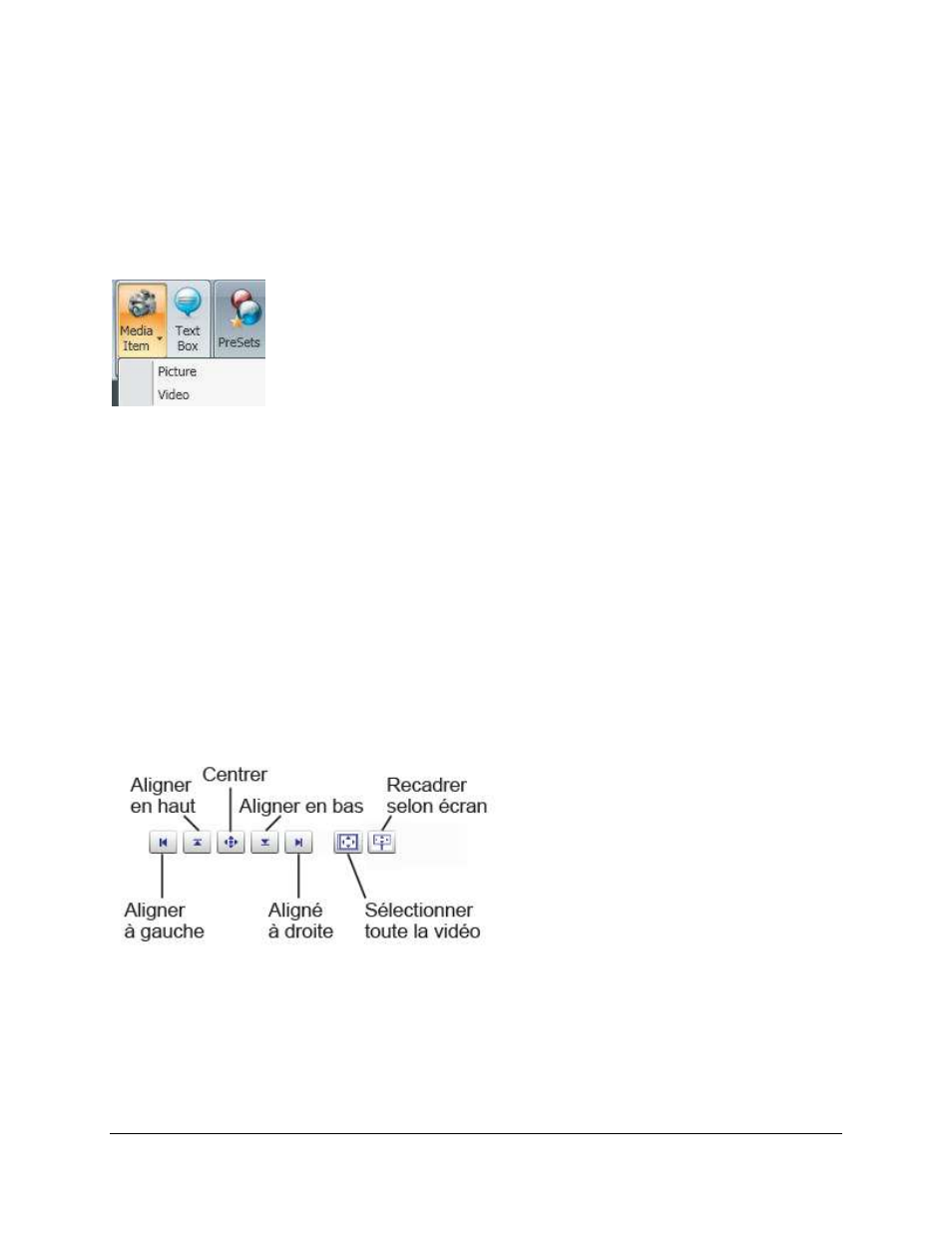
Navigation dans Vénus 1500 Logiciel
207
Images et vidéo
Importer une vidéo
Sélectionnez Élément multimédia, groupe Insertion rapide, puis sélectionnez Vidéo dans le menu
déroulant, dans l'onglet Accueil, ou allez à l'onglet Insérer, groupe Multimédia, et sélectionnez Vidéo.
Vous pouvez également utiliser le plug-in Médiathèque à gauche de la fenêtre Studio de contenu. Cela
vous permet de choisir rapidement le fichier que vous souhaitez insérer.
Sélectionnez l'emplacement où vous souhaitez chercher la vidéo dans le menu déroulant Chercher dans
de la boîte de dialogue Ouvrir. Cliquez sur l'emplacement où la vidéo que vous souhaitez importer est
enregistrée. Le studio de contenu prend en charge les fichiers vidéo non compressés AVI, MPG, MPEG,
MP4, WMV et MOV.
Remarque : En raison d'exigences de codecs supplémentaires et de variations d'implémentation dans le
format, Daktronics ne peut garantir la pleine compatibilité de tous les fichiers vidéo.
Remarque : Les vidéos de 8 et 32 bits ne sont pas prises en charge.
Utilisez les poignées de redimensionnement sur le bord de l'image pour sélectionner la vidéo que vous
souhaitez importer.
Disposez la vidéo dans le cadre de redimensionnement en cliquant sur les boutons au bas de l'onglet
Outils de recadrage. Cliquez sur le bouton Centrer pour déplacer l'image au centre du cadre de
redimensionnement.
Aligner à gauche déplace la zone de sélection à gauche de l'image importée.
Aligner en haut déplace la zone de sélection en haut de l'image importée.
Centrer déplace la zone de sélection au centre de l'image importée.
Aligner en bas déplace la zone de sélection au bas de l'image importée.
Aligner à droite déplace la zone de sélection à droite de l'image importée.